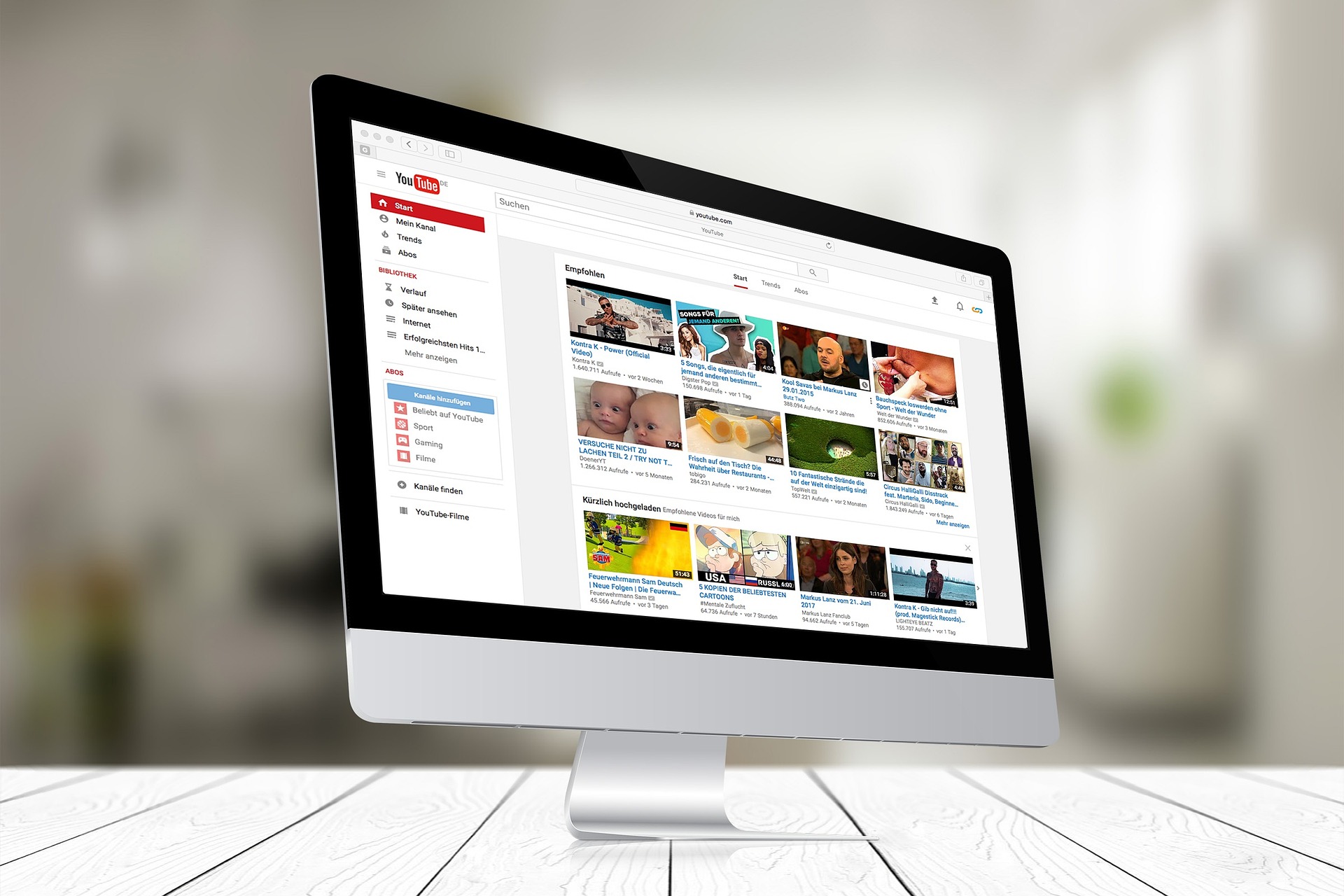Dans un monde où la confidentialité en ligne est primordiale, comprendre comment gérer et supprimer son historique de navigation sur YouTube est devenu indispensable.
Cet article détaille les étapes à suivre pour supprimer automatiquement l’historique de YouTube, que vous soyez sur ordinateur ou sur l’application mobile, offrant ainsi un guide pratique pour protéger vos données personnelles et optimiser votre expérience en ligne.
Dans l’ère numérique où la confidentialité et la gestion des données personnelles sont au cœur des préoccupations, YouTube, la plateforme de vidéos en ligne par excellence, offre à ses utilisateurs diverses fonctionnalités pour contrôler et gérer leur historique de navigation.
Cet article approfondit les méthodes pour supprimer automatiquement l’historique sur YouTube, en se concentrant sur l’utilisation à la fois sur ordinateur et sur mobile.
Suppression automatique de l’historique YouTube sur ordinateur
Accéder aux paramètres de confidentialité
Selon Google, la première étape consiste à naviguer sur le site de YouTube et à se connecter à votre compte. Une fois connecté, cliquez sur votre photo de profil située en haut à droite de la page, puis sélectionnez « Données et confidentialité ». Cette section centralise toutes les options relatives à la gestion de vos informations personnelles et à votre historique d’activités sur les services Google, y compris YouTube.
Gestion de l’historique
Dans le menu de gauche, l’option « Historique YouTube » vous amène directement aux paramètres spécifiques de l’historique de vos vidéos regardées et de vos recherches. En cliquant sur « Gérer l’historique », vous êtes redirigé vers une nouvelle page où est proposée l’option de « Suppression automatique ». Selon les recommandations de Google, vous pouvez ici définir la durée de conservation de votre historique avant sa suppression automatique, avec des options allant de la suppression manuelle à la conservation des données pour une période maximale de 18 mois.
Confirmation des paramètres
Après avoir sélectionné votre préférence pour la période de conservation de l’historique, un clic sur « Suivant » puis sur « OK » confirme vos choix. Il est important de noter que cette action ne supprime pas les vidéos que vous avez pu ajouter à vos playlists ou celles que vous avez marquées comme aimées.
Suppression automatique de l’historique sur mobile
Accès via l’application YouTube
Sur mobile, l’approche est légèrement différente mais tout aussi efficace. En ouvrant l’application YouTube et en accédant à votre compte, appuyez sur votre photo de profil puis sur « Paramètres ». Sélectionnez ensuite « Historique et confidentialité », qui vous mènera à l’option permettant de gérer votre historique des vidéos regardées.
Désactivation de l’historique
Dans cette section, vous avez la possibilité de désactiver complètement l’historique des vidéos regardées, une fonctionnalité utile pour ceux qui souhaitent suspendre l’enregistrement de leur activité sur l’application. Cependant, comme sur ordinateur, cette action ne touche pas aux vidéos enregistrées dans vos playlists ou marquées comme aimées.
Remarques importantes
Il est essentiel de souligner que, malgré la possibilité de supprimer automatiquement ou de suspendre votre historique de navigation sur YouTube, la plateforme conserve certaines données pour améliorer l’expérience utilisateur, comme les recommandations de vidéos basées sur les activités passées. Par conséquent, une gestion proactive de votre historique et de vos paramètres de confidentialité est recommandée pour maintenir un équilibre entre personnalisation et vie privée.
Témoignage
Un utilisateur régulier de YouTube partage :
« J’apprécie vraiment la possibilité de supprimer automatiquement mon historique de navigation. Cela me permet de garder ma liste de vidéos regardées propre et de ne pas m’inquiéter de la conservation de données sensibles. »
La gestion de l’historique sur YouTube offre un niveau de contrôle significatif sur les données personnelles, essentiel dans le monde numérique actuel. Que ce soit sur ordinateur ou mobile, les utilisateurs ont à leur disposition des outils simples et efficaces pour supprimer ou suspendre leur historique de navigation, garantissant ainsi une meilleure protection de leur vie privée.

FAQ
Comment puis-je supprimer automatiquement mon historique YouTube sur ordinateur ?
Pour supprimer automatiquement votre historique sur un ordinateur, connectez-vous à YouTube, accédez à « Données et confidentialité », puis à « Historique YouTube ». Sélectionnez « Gérer l’historique » et optez pour la « Suppression automatique » où vous pourrez choisir la durée de conservation de votre historique avant sa suppression.
Est-il possible de désactiver l’historique des vidéos regardées sur l’application mobile YouTube ?
Oui, vous pouvez désactiver l’historique des vidéos regardées sur l’application mobile YouTube en accédant à votre compte, puis en sélectionnant « Paramètres » suivi de « Historique et confidentialité ». Là, vous aurez l’option de désactiver l’historique des vidéos regardées.
La suppression automatique de l’historique YouTube affecte-t-elle les vidéos ajoutées aux playlists ou marquées comme aimées ?
Non, la suppression automatique de l’historique YouTube ne supprimera pas les vidéos que vous avez ajoutées à vos playlists ou marquées comme aimées. Cette fonctionnalité concerne uniquement l’historique de vos vidéos regardées et de vos recherches.
Peut-on supprimer manuellement l’historique de YouTube ?
Oui, il est tout à fait possible de supprimer manuellement l’historique de YouTube à tout moment. Cette option est accessible via les mêmes paramètres que ceux utilisés pour activer la suppression automatique, permettant ainsi aux utilisateurs de gérer leur historique de manière plus précise.
Que se passe-t-il si je désactive mon historique des vidéos regardées sur YouTube ?
Si vous désactivez votre historique des vidéos regardées sur YouTube, la plateforme cessera d’enregistrer les vidéos que vous visionnez. Cela signifie que vos recommandations de vidéos pourraient devenir moins pertinentes, mais cela offre un niveau supplémentaire de confidentialité en empêchant la collecte de ces données.